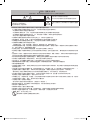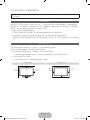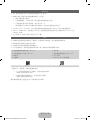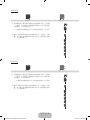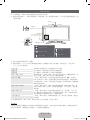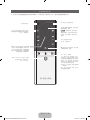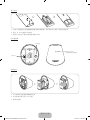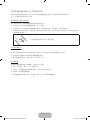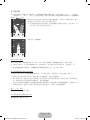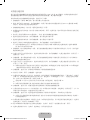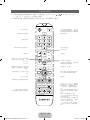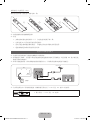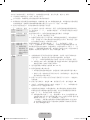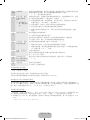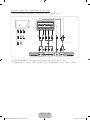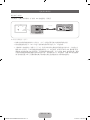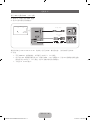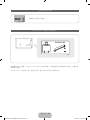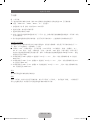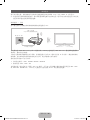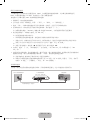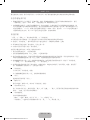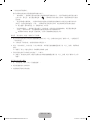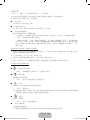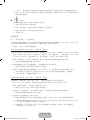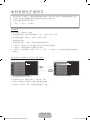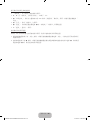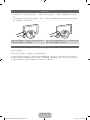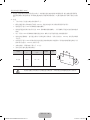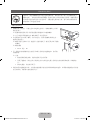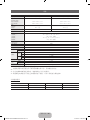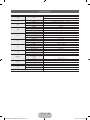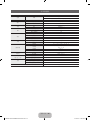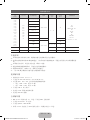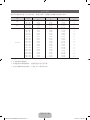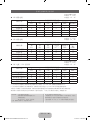生产企业(TSEC):天津三星电子有限公司
地址(TSEC):天津市西青区津港公路微电子工业区微四路
生产企业(TCB):天津通广集团电子科技有限公司
地址(TCB):天津市经济技术开发区西区新业六街35号
© 2012 Samsung Electronics Co., Ltd. 保留所有权利。
BN68-04013H-02
三星全球服务网
如果您对三星产品有任何咨询或建议, 请联系三星客服中心。
400-810-5858
www.samsung.com/cn
PDP 等离子电视
用户手册
感谢您购买三星产品。请在三星网站注册您的产
品,以获得更全面的服务:
www.samsung.com/register
型号_________________ 序列号 _____________
PDP8000-QSG-CHI BN68-04013H-01SC.indb 1 2012-05-11 �� 4:18:24

警告
此符号表示内部存在危险高电压。
与产品内部任何部件的任何形式接触都是危险的。
有电击的危险 请勿打开
此符号提醒您关于操作和保养本产品随附的重要说
明。
注意:为减少电击的危险,请勿卸下机盖。
内部没有用户可维修的部件。
请让合格的维修人员进行维修。
警告!重要安全说明
使用产品前,请仔细阅读和您购买的三星产品上的标记相应部分
• 机箱内及后部和底部的开槽和洞孔是为了提供必要的通风而设计。
为了确保本机器的可靠操作和防止它过热,切勿堵塞或遮盖这些开槽和洞孔。
– 不要用布或其他材料遮盖开槽和洞孔。
– 不要将本机器放在床,沙发,地毯或其他类似物体表面上而使开槽和洞孔被堵塞。
– 不要将本机器放置在受限制的空间,如:书柜或嵌入的橱柜,除非有适当的通风条件。
– 请在产品与墙壁间保持10厘米的间隙。
• 不要将本机器放置在电暖炉或暖气片附近或上方,或阳光可直射的地方。
• 请勿将蜡烛,烟灰缸,熏香,可燃气体或易爆物质等产热物件放置在产品附近。
• 不要将盛有水的容器放置在本机器上,因为这样可能导致火患或电击的危险。
• 不要将本机器暴露在雨中或靠近水的地方。
(例如靠近浴缸,水盆,厨房水槽,或洗衣池,潮湿的地下室,或靠近游泳池)。
如果本机器被意外弄湿,请立即拔下电源插头然后联系授权经销商。清洁显示器时,请使用不含挥发性物质的干燥软
布。在进行清洁之前,请确保拔掉电源线。
•
勿使墙上插座,延长电线或便利插座超载,因为这样可能导致火灾或电击。
• 电源线应布置在不会被踩到或被上方或旁边物体挤压的位置,应特别注意插头处,便利插座处以及机器接出处的电
线。
•
在雷电天气下或无人看管或长时间不用的情况下为更好地保护本机器,请拔下其插头,并断开天线或电缆系统的连接。
这样可以预防机器在雷电期间或电源线路出现电涌的情况下被损坏。
• 将交流电源线连接到直流电适配器插座前,请确定直流电适配器的电压指示器符合您当地的电源供应。
• 切勿将任何金属物件插入本机器的洞孔,否则可能会导致电击的危险。
• 为防止电击,切勿接触本机器的内部。只有合格的技术人员可以打开本机器的机盖。
• 请确保将电源线牢固地插入插座。在断开电源线连接时,请确保抓住电源插头,然后将插头从插座拔出。
• 请勿用湿手触碰电源线。
• 如果本机器操作不正常,特别是如果有发出任何不寻常的声音或气味的时候,请立即拔下电源插座然后联系授权经
销商或服务中心。
• 如果打算长时间将显示器搁置不用,或者您要离家外出(特别是有小孩,老人或残障人士被单独留在家中时),一
定要将电源插头从插座中拔出。如果长时间不使用遥控器,请取出电池并将它存放在凉爽,干燥的地方。
– 蓄积的灰尘可能会导致电源线发出火花和热量或者使绝缘老化,从而引起电击,漏电或者失火。
• 显示器由低温的地方移至温暖的区域后,为使机内结露充分散发干燥,应放置一段时间后再加电开机。
电源电压会在显示器的背面标示,频率为50 Hz~60 Hz。
• 如果要在多尘,高温或低温,高湿度,含化学物质的环境以及机场或火车站等24小时使用的地方安装产品,请务必
与授权的服务中心联系。否则,显示器可能会严重受损。
• 只使用适当接了地的插头和插座。
– 接地不好可能造成电击或设备损伤。(仅适用于 l 类设备 。)
• 要断开设备的电源,必须将插
头从电源插座拔出,因此电源插头应易于操作。
• 请勿允许儿童攀爬本产品。
• 请将附件保存在儿童无法靠近的位置。
• 请勿将本产品安装在不稳定的位置,如摇晃的架子,倾斜的地面或受外部振动影响的位置。
• 请勿使产品坠落或受到冲击。如果产品损坏,请断开电源,并与服务中心联系。
•
警告 - 为了防止发生火灾,
请确保本产品始终远离蜡烛或其他明火。
PDP8000-QSG-CHI BN68-04013H-01SC.indb 2 2012-05-11 �� 4:18:24

简体中文 - 1
关于如何查看用户手册的详细信息
本《用户手册》中的图示可能与实物外观有所差别,仅供参考。产品设计和规格可能会有所更改,恕
不另行通知。
静止画面警告
避免屏幕上显示静止画面(如 JPEG 图片文件)、静止的画面元素(如电视频道徽标、屏幕底部的股市
或新闻栏等)或全景图或 4:3 图像格式的节目。持续播放静止图像会导致 LED 屏幕烧屏,从而影响图
像质量。要减小出现这种现象的风险,请遵循以下建议:
• 避免长时间显示相同的电视频道。
• 尽量以全屏模式显示所有图像。使用电视机的图像模式菜单以实现最佳匹配。
• 将亮度和对比度值降至实现所需画质的最低要求,过高的设置可能会加速烧屏过程。
• 经常使用专为减少残影和烧屏而设计的所有电视功能,请参阅《用户手册》的相应章节以了解详细信
息。
确保安装空间安全
使产品和其他物体(例如墙等)之间保持一定距离以确保适当的通风,
否则产品可能因内部温度升高而发生自燃或引发故障。
✎
使用底座支架或壁挂支架时,仅限使用三星电子提供的零部件。
• 如果使用其他制造商提供的零件,可能引发产品故障或因产品坠落造成人身伤害。
✎
产品的外观因具体产品而异。
✎
由于某些零部件会发热,因此接触电视时请小心谨慎。
使用底座支架安装。 使用壁挂支架安装。
10 厘米10 厘米
10 厘米
10 厘米
10 厘米
10 厘米
10 厘米
PDP8000-QSG-CHI BN68-04013H-01SC.indb 1 2012-05-11 �� 4:18:25

简体中文 - 2
功能列表
• 3D:您可通过此项令人兴奋的新功能观看 3D 内容。
• SMART HUB:将所有内容的链接集成到一个位置。
− 提供多样化娱乐选择。
− 让您能够通过一个易用的用户友好界面支配您的娱乐生活。
− 让您轻松访问各种应用服务,每天娱乐多一点。
− 您可根据个人喜好对应用服务分组和排序,以此来定制您的电视节目。
• Allshare Play:Allshare Play 通过网络将电视和兼容的 Samsung 手机/设备连接起来。
• Anynet+ (HDMI-CEC):您可使用 Samsung 电视的遥控器来控制所有已连接的支持 Anynet+ 的
Samsung 设备。
• 电子说明书:您可在屏幕上阅读《用户手册》。
配件
✎
请确保电视包装箱中随附有下列物品。如果缺少任何物品,请与您的经销商联系。
✎
物品的颜色和形状可能因型号而异。
✎
包装箱中未附送的缆线还请单独购买。
✎
打开包装箱时,请检查包装材料后面或下面,确保没有配件隐藏于此处。
• 智能触摸遥控器和电池 (AA x 2)
• 红外增强器 & 电池 (AA x 4)
• 保修卡
• 电源线
• 清洁布
• 标准遥控器和电池 (AAA x 2)
• 用户手册
• Samsung 3D 主动式眼镜
磁环(2个) 磁环(4个)
下述情况下,要收取一定数量的服务费用:
− (a)工程师应您的要求上门服务,但是电视没有故障。
(例如:您没有阅读手册)
− (b)您将电视送到客服中心,但是电视没有故障。
(例如:您没有阅读手册)
服务费收取数量会在进行任何工作和家访前告知您。
PDP8000-QSG-CHI BN68-04013H-01SC.indb 2 2012-05-11 �� 4:18:25

简体中文 - 3
PS60E8000
磁环(2个) 磁环(4个)
✎
电源线磁环:磁环是用来防护来自线缆的干扰。当连接
一个线缆,打开磁环并且将磁环环绕的卡在以下接近插
头的地方,尺寸如图所示:
A
• A 磁环和电源线插进 TV 末端的最大距离:30 厘米
✎
磁环:磁环是用来防护来自线缆的干扰。当连接一个线
缆,打开磁环并且将磁环环绕的卡在以下接近插头的地
方,尺寸如图所示:
PS64E8000
磁环(2个) 磁环(4个)
✎
电源线磁环:磁环是用来防护来自线缆的干扰。当连接
一个线缆,打开磁环并且将磁环环绕的卡在以下接近插
头的地方,尺寸如图所示:
A
• A 磁环和电源线插进 TV 末端的最大距离:30 厘米
✎
磁环:磁环是用来防护来自线缆的干扰。当连接一个线
缆,打开磁环并且将磁环环绕的卡在以下接近插头的地
方,尺寸如图所示:
PDP8000-QSG-CHI BN68-04013H-01SC.indb 3 2012-05-11 �� 4:18:26

简体中文 - 4
查看控制面板
✎
产品的颜色、形状以及控制面板位置可能因型号而异。
✎
通过电视控制器(一个像小型控制杆一样的按钮,位于电视背面右侧),在不使用遥控器的情况下也
可控制电视。
R
P
下(前)
上(后)
左
右
遥控感应器
当您使用智能触摸遥控器,待机
指示灯不起作用(P 键除外)
摄像头
麦克风
麦克风
功能菜单
电视控制器
向上/向下:频道
向左/向右:音量
按下:功能
按下:选择
按住:退出
✎
请正对电视屏幕执行以下步骤。
✎
将控制器往上/下/左/右方向移动选择功能时,请确保不要按下控制器。如果先按下,就无法向
上/下/左/右方向移动。
打开电视 电视处于待机模式时,按控制器可打开电视。
调整音量 打开电视后,将控制器左右移动可调整音量。
选择频道 打开电视后,将控制器上下移动可调整频道。
使用
「
功能
」
菜单 要查看并使用
「
功能
」
菜单,请在打开电视后按下并释放控制器。要
关闭
「
功能
」
菜单,请再次按下并释放控制器。
选择项目(J)
「
功能
」
菜单出现后,向左移动控制器可选择项目(J)。将出现
OSD(屏幕显示)菜单。将控制器向右移动可选择选项。将控制器向
左或向右移动,或者上下移动进行其他选择。要更改参数,请选择该
参数并按控制器。
选择 SMART HUB(™)
「
功能
」
菜单出现后,请向上移动控制器选择 SMART HUB (™)。将
出现
「
SMART HUB
」
主屏幕。移动控制器选择一个应用程序,然后按
控制器。
选择节目源(s)
「
功能
」
菜单出现后,向右推送控制器可打开
「
节目源
」
(s) 列
表。将出现节目源列表屏幕。若要选择节目源,请上下移动控制器。
当您所需的节目源高亮显示时,请按控制器。
关闭电源(P)
「
功能
」
菜单出现后,请将控制器向下拉,然后按下控制器,选择关
闭电源。
✎
若要结束项目,Smart Hub,或者节目源,按下控制器 1 秒以上即可。
待机模式
当您关闭电视时电视将进入待机模式并继续消耗少量电量。为安全起见以及减少能耗,请勿使电视长时
间处于待机模式(例如您外出度假时)。最好将电源线拔出。
PDP8000-QSG-CHI BN68-04013H-01SC.indb 4 2012-05-11 �� 4:18:27

简体中文 - 5
智能触摸遥控器
✎
更多有关智能触摸遥控器的详细信息,请参阅电子说明书中的“使用智能触摸遥控器”。
⬉㾚
ᴎ乊Ⲧ 㪱ܝ
乥䘧
᭄ᄫ
ໄ䖨ಲ
Š
: 显示最近使用的功能列表。您可以
使用触摸板方便快捷地再次选择功能。
w
/
v
:调整音量。
将进入 Smart Hub 应用程序。请参阅
电子说明书中的“高级功能 →
Smart Hub”章节。
打开和关闭电视。
触摸板:您可以像使用笔记本电脑的触
摸板一样使用此触摸板。如果用户在
30 秒内未按任何按钮,智能触摸遥控
器将自动设置为睡眠模式。要唤醒智能
触摸遥控器,请按触摸板。
显示颜色和播放控制功能。您可以使用
触摸板选择某一功能。
:请根据屏幕上的说明使用
这些按钮。
播放控制按钮:在特定功能中使用这
些按钮。有关详细信息,请参阅电子
说明书。
‹
显示快捷方式功能列表。您可以使
用触摸板选择某一功能。
T
:快速选择常用功能。
<
/
>
:更换频道。
返回:返回上一级菜单。
声控:您可以访问「语音控制」功能。
按住按钮时,电视会显示命令列表。您
可以使用智能触摸遥控器中嵌入的麦克
风说话。有关「语音控制」功能的更多
详细信息,请参阅说明书中的“SMART
互动”部分或查看电子说明书。
✎
要退出「语音控制」功能,请释放按
住的按钮。
数字:显示“数字按钮”屏幕。您可以
使用触摸板选择数字。
LED 将显示正在使用的设备。
PDP8000-QSG-CHI BN68-04013H-01SC.indb 5 2012-05-11 �� 4:18:27

简体中文 - 6
插入电池
1. 用两只大拇指按住智能触摸遥控器背面的最底部,然后沿箭头方向向上滑动电池盒盖。
2. 将 2 节 AA 电池插入电池盒。
3. 沿箭头方向向下滑动电池盒盖以将其关闭。
红外增强器
OPEN
ᓔ
݇
䜡ᇍ
OPEN
1
2
1
电源开关
配对按钮
设备 LED 指示灯
红外增强器显示配对状态。
安装电池
OPEN
OPEN
OPEN
OPEN
1
2
1
1
2
1
1
2
1
1
1
2
1. 用手指扣住电池架的两侧将其拉出。
2. 在电池架中插入四节 AA 电池。
3. 装回电池架。
XX
Y
PDP8000-QSG-CHI BN68-04013H-01SC.indb 6 2012-05-11 �� 4:18:27

简体中文 - 7
将智能触摸遥控器配合红外增强器使用
将红外增强器连接到电视后,您可以使用智能触摸遥控器来控制已连接到电视的外部设备。
✎
产品的颜色和形状因型号而异。
智能触摸遥控器的初始配对
运行初始设置后,应将智能触摸遥控器连接到电视。
1. 关闭电视,然后按智能触摸遥控器上的 P 按钮。
2. 电视将自动打开并连接到智能触摸遥控器。等待连接完成。可能需要一两分钟的时间。
✎
如果您要再次执行配对,请使用大头针或直的回形针头按下后盖中央的小复位按钮。由此将会初始化
智能触摸遥控器。
• 智能触摸遥控器上的配对复位按钮。
红外增强器配对
1. 打开红外增强器。
2. 将红外增强器朝电视红外接收器的方向移动,然后按红外增强器底部的配对按钮。
3. 电视将自动连接红外增强器和智能触摸遥控器。
✎
如果连接过程失败,请从步骤 2 开始再试一次。
校准触摸板
要校准智能触摸遥控器上触摸板,请执行以下步骤:
1. 按住
「
数字š
」
按钮 3 秒。校准开始。
2. 完成后,智能触摸遥控器顶部的所有 LED 将同时闪烁两次。
✎
校准时,请勿接触触摸板。
✎
如果触摸板的准确性不佳,请重复步骤 1 和 2 重新校准触摸板。
PDP8000-QSG-CHI BN68-04013H-01SC.indb 7 2012-05-11 �� 4:18:27

简体中文 - 8
使用触摸板
要在屏幕底部显示快捷方式功能列表,请按触摸板底部的 ‹ 按钮。该列表包括
「
项目
」
、
「
节目源
」
、
「
频道列表
」
、
「
3D
」
、
「
支持
」
以及其他功能。要在屏幕顶部显示颜色和播放控制功能,请按触摸板
顶部的 按钮。
移动高亮显示的对象:将您的手指放在触摸板上,然后从一侧滑动到另一侧,
或按照从上到下或从下到上的方向滑动手指。
✎
要连续移动高亮显示的对象,请在触摸板上按照从右到左、从左到右、从上
到下或从下到上的方向划动手指。
乥䘧
选择项目:按触摸板。
使用“滚动”模式
使用 Smart Hub、网络浏览器和 Allshare Play 时按下触摸板,触摸板将切换为“滚动”模式。
在“滚动”模式中,用手指从触摸板上的一边滑动到另一边可将高亮显示的对象从一页移到另一页。
✎
要返回触摸板的常规模式,按触摸板或智能触摸遥控器上的「返回 R」按钮。
通过智能触摸遥控器输入频道编号
1. 观看广播节目时,按智能触摸遥控器上的「数字š」按钮。电视将显示“数字按钮”屏幕。
2. 将高亮显示的对象移至编号中的各位数字并按触摸板,以输入频道编号。
✎
输入频道号时,电视会自动显示以您输入的首位数字为开始的频道列表。如果在列表上看到所需频
道,则将高亮显示的对象移至频道编号,然后按触摸板。
✎
您也可以通过轻击触摸板上的频道加减图标来切换频道。如果您随后立即触摸触摸板,电视将显示记
忆频道的列表。通过向上或向下移动或划动手指来选择一个频道,然后按触摸板。
显示“工具”菜单
请按触摸板右侧的 T 按钮。
显示您观看过的频道的使用记录
请按触摸板左侧的 Š 按钮。
PDP8000-QSG-CHI BN68-04013H-01SC.indb 8 2012-05-11 �� 4:18:27

简体中文 - 9
设置通用遥控器
您可以使用智能触摸遥控器来控制连接到电视的机顶盒 (STB) 和/或 BD 播放器。将设备连接到电视后,
智能触摸遥控器即可对该设备进行操作和控制所需的导航键、数字键和其他键。
要将外部设备与智能触摸遥控器连接,请执行以下步骤:
1. 按触摸板中下部的 ‹ 按钮。将出现快捷方式功能列表。
2. 选择 观看电影(BD/DVD),然后按触摸板。将显示消息您尚未将遥控器设为与Blu-ray播放器/DVD配
合使用。是否要设置要控制的新设备?
3. 按触摸板选择确定。将出现“通用遥控器设置”屏幕。
4. 如果您初次使用此功能,将出现“服务协议条款”屏幕。选择同意。您必须同意各项条款才能使用通
用遥控器。
5. 将出现“你使用哪种Samsung遥控器?”信息,请按压触摸板选择确认。
6. 选择设置要控制的设备,然后按触摸板。将出现选择设备屏幕。
7. 选择要连接的外部设备,然后按触摸板。将出现输入设备屏幕。
8. 选择用于将信号来源连接到电视的端口,然后按触摸板。将出现品牌屏幕。
✎
信号来源将被高亮显示。如果您没看到高亮显示的信号来源,确保设备已连接到电视,选择右侧的刷
新,然后再次查看信号来源。
9. 按触摸板。将出现键盘和输入字段。使用智能触摸遥控器输入设备品牌名称的前几个字母,然后选择
键盘底部的完成。
10. 在输入字段下方出现的列表中,选择设备的品牌名称,然后按触摸板。电视会搜索品牌,然后显示“
搜索型号”屏幕。
11. 按触摸板。将出现键盘和输入字段。使用智能触摸遥控器输入设备的型号代码的前几个字母和数字,
然后选择键盘底部的完成。
12. 在输入字段下方出现的列表中,选择设备的型号代码,然后按触摸板。电视会搜索型号的代码集,然
后显示“下载”屏幕。
✎
如果您在电视显示的列表中找不到型号,请选择推荐。如果您选择了推荐,请执行步骤 13。如果您选择
了搜索结果列表中的型号,请执行步骤 16。
13. 按触摸板,选择下载。推荐的代码数据将下载到智能触摸遥控器。
14. 将出现“测试”屏幕。按触摸板,选择电源。
15. 如果您的外部设备打开或关闭,请选择是,将代码数据下载到智能触摸遥控器。下载完成后,请执行
步骤 17。如果您的外部设备没有打开或关闭,请选择否。如果您选择了“否”,电视会更改代码数
据,然后再次出现测试屏幕。请执行步骤 16。
✎
重复步骤 13 到 15,直到可以打开或关闭设备,然后选择是。请执行步骤 17。
✎
如果所有代码数据都无效,请检查品牌名称或再次搜索外部设备的型号。
16. 按触摸板,选择下载。将通用遥控器设置数据将下载到智能触摸遥控器。
17. 出现消息您有IR Blaster(红外增强器)吗?如果您有红外增强器,则选择是,然后执行下一步。如
果您没有红外增强器,请选择否并执行步骤 19。
18. 按触摸板,选择下载。通用遥控器设置数据将下载到红外增强器中。外部设备已设置成功。
✎
必须打开红外增强器并将其连接到电视。更多有关如何将红外增强器连接到电视的详细信息,请参阅“
红外增强器配对”。
19. 如果您是设置蓝光播放器,则设置已完成。如果您设置机顶盒,可以设置机顶盒的频道索引。选择设
置频道索引。将出现“邮政编码”屏幕。
20. 输入邮政编码以找到您所在区域的电视服务。完成后,将显示“电视服务供应商”屏幕。
21. 选择电视服务供应商。完成后,选择确定。机顶盒设置完成。
PDP8000-QSG-CHI BN68-04013H-01SC.indb 9 2012-05-11 �� 4:18:27

简体中文 - 10
标准遥控器按钮
✎
了解功能按钮在标准遥控器上的位置。特别注意:节目源、静音、 、< 频道 >、项目、工
具、E、显示、频道列表、返回和退出按钮。
✎
本遥控的电源、频道和音量按钮上均有盲文点字,可供视障人士使用。
㡖Ⳃ⑤
ಲⳟ
—
AA59-00642A
J
打开和关闭电视。
显示和选择可用的视频源。
在输入模式时用于切换输入法。
调整音量。
打开 OSD。
在屏幕上显示频道列表。
快速选择常用功能。在特定功能中使用
此按钮。有关详细信息,请参阅电子
说明书。
返回上一级菜单。
请根据屏幕上的说明使用这些按钮。
在特定功能中使用这些按钮。
有关详细信息,请参阅电子说明书。
选择屏幕菜单项,更改菜单上的显示
值。
打开或关闭标准遥控器灯。打开后,按
下时这些按钮将亮起片刻。(使用标准
遥控器时如将此按钮设置为开将缩短电
池的使用时间。)
返回之前的频道。
更换频道。
显示最近使用的功能列表。您可以方便
快捷地再次选择某项功能。
在电视屏幕上显示信息。
u
/
d
/
l
/
r
:移动屏幕菜单项的光标。
E
:选择菜单并更改相应项的值。
退出菜单。
家庭故事(Family Story):连接到家
庭故事应用程序。请参阅电子说明书中
的“高级功能 → 家庭故事”章节。
(可能不可用,具体视国家或地区而
定)
搜索:支持搜索关键词和搜索功能。请
参阅说明书中的“高级功能 → 搜索”
章节。
摄像头:连接到摄像头应用程序。
支持:您可以使用包括电子说明书在内
的多种支持功能。
指南:您可以选择指南。请参阅电子说
明书中的“连接与频道菜单 → 使用显
示按钮(节目指南)”章节。
X
:打开或关闭 3D 图像。请参阅说
明书中的“高级功能 → 使用3D功能”
章节。
暂时关闭声音。
将出现 Smart Hub 应用程序。请参阅
电子说明书中的“高级功能 → Smart
Hub”章节。
直接进入频道。
PDP8000-QSG-CHI BN68-04013H-01SC.indb 10 2012-05-11 �� 4:18:28

简体中文 - 11
安装电池(电池型号:AAA)
确保电池的极性与电池盒中的标志相一致。
✎
✎
✎
电视也随附有智能触摸遥控器。
✎
注意
• 安装电池时使电池的两极 (+/-) 与电池盒中的图示相一致。
• 在距电视 23 英尺的范围内使用遥控器。
• 强光可能会影响遥控器的性能, 应避免在荧光灯或霓虹灯附近使用。
• 遥控器的颜色和形状可能因型号而异。
连接到天线或电缆接头
✎
完成所有其他连接后才能将电源线插入墙壁插座。
✎
如果您使用 HDMI、分量输入或复合连接将电视连接到有线或卫星接收盒,则无需将 ANT 输入插孔连
接到天线或有线接头。
✎
如果天线连接很紧,移动或旋转电视时需特别小心。否则您可能损坏电视的天线插孔。
ANT 输出
VHF/UHF 天线
电源输入
✎
为实现电缆与本产品的最佳连接,请确保使用厚度小于 0.55 英寸(14 毫米)的电缆。
• 最大厚度 - 0.55 英寸(14 毫米)
有线
PDP8000-QSG-CHI BN68-04013H-01SC.indb 11 2012-05-11 �� 4:18:28

简体中文 - 12
设置
初次打开电视时将显示一组屏幕提示,协助您配置基本设置。要打开电视,请按 P 按钮。
✎
只有将信号来源设置为“电视”后设置才可用。
✎
打开电视前,请确保您已将电视连接到天线或有线电视。
✎
如果您想在设置时配置有线网络连接,请确保您已将 LAN 线缆连接到电视。如果您想在设置时配置
无线网络连接,请确保无线调制解调器或路由器打开并正常工作,并拔下 LAN 线缆。
✎
在执行设置的过程中,语音控制和动作识别功能不可使用。
1
菜单语言:选择
菜单语言。
按 P 按钮后,将出现“菜单语言”屏幕。使用遥控器选择所需的菜单语
言,然后选择
「
下一个
」
。电视将从设置的下一步开始使用所选语言来显示
屏幕菜单。
2
使用模式:选择
家庭使用模式。
在使用模式屏幕上,使用遥控器选择家庭使用模式,然后选择
「
下一个
」
。将出现“网络设置”屏幕。
✎
商场展示模式仅适用于零售环境。如果您选择商场展示,某些功能将不
可用,且每隔 30 分钟电视将把所有功能复位为其出厂默认设置。更多
有关商场展示的信息,请参阅本节末尾。
3
网络设置:配置
网络设置
✎
要想稍后配置,
请选择跳过。稍
后您可以使用网
络菜单来设置网
络连接。
要配置网络设置,请用遥控器选择
「
下一个
」
,然后转到下一页的
「
3A - 无线网络或 3B - 有线网络
」
。如果您不知道网络配置信息、想
稍后配置设置或者没有网络,请选择跳过,然后转到第 14 页的 7 -
「
自
动选台
」
。要想稍后配置网络设置,请参阅电子说明书中的“设置有线或无
线网络”或参阅本手册中第 21 页的“网络连接”部分。
3
a
无线网络 1. 电视将搜索并显示范围内的所有无线网络。完成后,将显示网络列表。
在网络列表中,移动高亮显示的对象以选择网络,然后选择
「
下一个
」
。如果所选网络需要安全密钥,将出现“安全密钥”屏幕。
✎
如果您有 WPS (PBC) 兼容的路由器,请选择 WPS(PBC),然后遵循屏幕
说明进行操作。完成后,请执行步骤 4。
2. 使用遥控器输入网络安全密钥或 WPS PIN 码。
✎
使用遥控器输入数字和字母。
• 如果您使用的是标准遥控器,按遥控器上的数字按钮即可输入数字。
• 要输入字母,请将高亮显示移至该字母,然后将其选中。您也可以选
择以相同的方式输入数字。
✎
要显示大写字母(或在大写显示状态下重新显示小写字母),请选择大
写或切换。
✎
要显示符号和标点,请选择 1F。要重新显示字母,请再次选择 1F。
3. 完成后,如果您输入的是安全密钥,请选择
「
下一个
」
;如果您输入的
是 WPS PIN 码,请选择 WPS PIN。
4. 电视将检查无线连接。如果连接成功,将出现消息您已连接到互联网。
如果您在使用在线服务时遇到任何问题,请与互联网服务提供商联系。
选择
「
下一个
」
,然后执行步骤 4 软件更新。
✎
如果连接失败,选择
「
上一步
」
,重复步骤 1 和 2,小心地重新输入安
全密钥或 WPS PIN 码,然后重复步骤 3 和 4。如果再次失败,选择“连
接失败”屏幕上的
「
下一步
」
,然后转到下一页的 6 -
「
自动选台
」
。稍后通过电视菜单中的网络设置配置网络。有关更多信
息,请参阅电子说明书中的“设置有线或无线网络”或参阅本手册中第
21 页的“网络连接”部分。
PDP8000-QSG-CHI BN68-04013H-01SC.indb 12 2012-05-11 �� 4:18:28

简体中文 - 13
3
b
有线网络 电视会检查网络连接,然后显示消息您已连接到互联网。如果您在使用在线
服务时遇到任何问题,请与互联网服务提供商联系。选择
「
下一个
」
。将出现软件更新屏幕。
4
软件升级:将软
件更新到最新
版本
✎
要想稍后升
级,请选择跳
过。
网络设置完成后,电视将自动检查新的软件版本。如果新的软件可用,电视
将下载并安装新的软件。下载完成后,请选择
「
下一个
」
。
✎
如果想要稍后升级,请选择跳过。有关更多信息,请参阅电子说明书中
的软件更新(
「
常用功能 → 支持菜单
」
)。
✎
这可能需要一些时间,耗时长短取决于您的网络状态。
✎
您只能在电视处于有效的网络连接期间升级软件。
✎
如果没有新的更新软件可用,屏幕上将出现没有新的更新消息。选择
「
确定
」
。
5
服务协议条款 将出现服务协议条款屏幕。
✎
该屏幕可能要在数秒钟后显示。
将出现基本规格屏幕。选择同意。将出现隐私政策屏幕。选择同意。
✎
要使用 Smart Hub,应该对服务协议条款选择同意。
6
自动选台:选择
如何观看电视
使用遥控器选择电视的适当选项,然后选择
「
下一个
」
。
• 我使用高空电缆:记忆所有使用射频电缆的可用频道。
• 我使用机顶盒:将电视连接到机顶盒时无需自动选台。如果您选择该选
项,请执行第 7 步 -
「
时钟
」
。
7
时钟:设置时钟
模式
设置日期和时间。
您也可以通过按遥控器上的数字按钮来设置日期和时间。
按
「
确认 E
」
按钮。
8
语音和动作识
别:设置语音和
动作识别功能。
您可以打开或跟关闭语音和动作识别功能。选择关或开,然后选择
「
下一个
」
。
9
设置完成 选择关闭完成操作。
✎
将显示已完成的设置。
如果您想重新运行设置...
「
项目 → 系统 → 设置
」
尽管您已在商店进行了设置,仍然需要在家自行运行设置。
设置开始屏幕将要求您输入PIN码来开始设置,默认PIN码为“0-0-0-0”。
如果您要打开或关闭商场展示模式。
要设置或取消商场展示模式,请在通电后按下并释放控制器。将出现“功能”菜单屏幕。将控制器向左
推(至 项目 J)并按住 5 秒以上。即设置为商场展示模式。要取消商场展示,请使用控制器调出“功
能”菜单,将控制器向右推(至
「
节目源 s
」
)并按住 5 秒以上。
如果需要复位此功能...
「
选择系统 - 设置(初始设置)
」
。输入 4 位 PIN 码。默认 PIN 码为“0-0-0-0”。如果要更改 PIN
码,请使用更改密码功能。尽管在商店已设置(
「
菜单 → 系统
」
),在家里还需要再次设置。
✎
如果您忘记了 PIN 码,请在待机模式下按照以下顺序按下标准遥控器按钮,将 PIN 码复位为“0-0-
0-0”:
「
静音 → 8 → 2 → 4 → 电源(开)
」
。
PDP8000-QSG-CHI BN68-04013H-01SC.indb 13 2012-05-11 �� 4:18:28

简体中文 - 14
连接到 AV 设备
使用 HDMI 电缆:高清连接(最高达 1080p)
我们建议使用 HDMI 连接以获得最佳质量的高清图像。
可用设备:DVD 播放器、蓝光播放器、高清有线电视盒、高清 STB(机顶盒)卫星接收器
✎
HDMI输入1 (DVI)、HDMI输入2 (ARC)、HDMI输入3 (MHL)
• 为获得更好的图像和音频质量,可使用 HDMI 电缆连接至数字设备。
• HDMI 电缆支持数字视频和音频信号,无需连接音频电缆。
− 要将电视连接至不支持 HDMI 输出的数字设备,可使用 HDMI/DVI 和音频电缆。
• 如果您将使用较老版本 HDMI 的外部设备连接到电视,视频和音频可能无法正常工作。如果出现
这种情况,请向该设备的制造商询问有关 HDMI 版本的事宜,如过期,则需要升级。
• 请确保购买经认证的 HDMI 电缆。否则,图像可能不显示或出现连接错误。
• 我们建议使用基本的高速 HDMI 电缆或兼容以太网的 HDMI 电缆。请注意,本产品不支持 HDMI
以太网通道功能。
• 本产品可通过 HDMI 电缆支持 3D 和 ARC(音频回传通道)功能。请注意,仅 HDMI输入2 (ARC)
端口支持 ARC 功能。
− 如果将 3D 自动视图设置为开,某些功能如 SMART HUB 可能被禁用。在这种情况下,请将 3D
自动视图或 3D 模式设置为关。
• ARC 功能允许通过电视上的 HDMI输入2 (ARC) 端口输出数字音频。只有将电视连接至支持 ARC
功能的音频接收器时才能使用此功能。
• 本产品通过 HDMI-MHL 电缆支持移动高清链接(MHL)功能。请注意,仅 HDMI输入3 (MHL)端口支持
MHL 功能。
• MHL 功能让您可以通过电视上的 HDMI输入3 (MHL)端口播放移动设备的屏幕。只有将电视连接到
支持 MHL 功能的移动设备时才能使用此功能。更多有关的详细信息,请参阅电子说明书中的“使
用 MHL 功能”。
HDMI输入
3(MHL)
HDMI 输出
HDMI输入
3(MHL)
HDMI输入
2(ARC)
HDMI输入
1(DVI)
HDMI 电缆(未提供)
设备
PDP8000-QSG-CHI BN68-04013H-01SC.indb 14 2012-05-11 �� 4:18:29

简体中文 - 15
㾚乥䕧ߎ
䷇乥䕧ߎ
ে䷇乥Ꮊ
ߚ䞣䕧ߎ
䷇乥䕧ߎ
ে䷇乥Ꮊ
Ꮊ
䷇乥
ে
Ꮊ
䷇乥
ে
ߚ䞣䕧ܹ
㾚乥
$9䕧ܹ
使用分量线(最高达 1080p)或音频/视频(仅 480i)电缆
可用设备:DVD 播放器、蓝光播放器、有线电视盒、STB 卫星接收器、VCR
✎
为获得更好的图像质量,我们建议优先使用分量输入连接,其次再选择 A/V 连接。
✎
当连接至AV输入时,AV输入(视频)接口颜色(绿色)和视频缆线颜色(黄色)不相同,非故障。
红色 白色
红色 蓝色 绿色
红色 白色 黄色
分量线(未提供)
音频电缆(未提供)
音频电缆(未提供)
视频电缆
(未提供)
设备
设备
PDP8000-QSG-CHI BN68-04013H-01SC.indb 15 2012-05-11 �� 4:18:29

简体中文 - 16
连接到音频设备
使用光纤(数字)
可用设备:与数字音频系统、扩音器、DVD 家庭影院一同使用
✎
数字音频输出(光纤)
• 将数字音频系统连接到数字音频输出(光纤)插孔后即可减小电视和系统的音量。
• 将电视连接到支持 5.1 CH(声道)的外部设备后即可使用 5.1 声道音频。
• 当接收器(家庭影院)设置为“开”时,您可以听到从电视的光纤插孔输出的声音。当电视正在
接收 DTV 信号时,可以向家庭影院接收器发送 5.1 声道音频。如果节目源为 DVD 播放器/蓝光
播放器/有线电视盒/STB(机顶盒)卫星接收器等数字组件,并且已通过 HDMI 连接到电视,您将
只能听到家庭影院接收器输出的双声道的声音。如果想听到 5.1 声道音频,请将 DVD/蓝光播放
器/有线电视盒/STB 卫星接收器的数字音频输出插孔直接连接至扩音器或家庭影院。
数字音频输出
(光纤)
光纤
数字音频系统
光缆(未提供)
PDP8000-QSG-CHI BN68-04013H-01SC.indb 16 2012-05-11 �� 4:18:29

简体中文 - 17
连接到 PC
使用 HDMI 电缆或 HDMI - DVI 电缆
✎
您的 PC 可能不支持 HDMI 连接。
✎
将 PC 扬声器用作音频输出。
最佳分辨率为 1920 X 1080 @ 60 Hz。请参阅“显示分辨率”部分的内容,了解全部可用分辨率。
✎
注意
• 采用 HDMI/DVI 电缆连接时,必须使用 HDMI输入1 (DVI)插孔。
• 对于带有 DVI 视频输出插孔的 PC,请使用 HDMI - DVI 电缆将 PC 上的 DVI 视频输出插孔连接
到电视上的 HDMI输入1 (DVI)插孔。将 PC 的扬声器用作音频输出。
• 不支持 PC (D-Sub)输入。
HDMI 输入
1(DVI)
DVI
音频输入
输入
HDMI 输出
音频输出
DVI 输出
HDMI 电缆(未提供)
HDMI - DVI 电缆
(未提供)
音频电缆(未提供)
PDP8000-QSG-CHI BN68-04013H-01SC.indb 17 2012-05-11 �� 4:18:29

简体中文 - 18
使用服务电缆连接
服务接口仅适用于服务。
Evolution Kit 插槽(单独出售)
Evolution Kit
open
BN68-04207A-00
此插槽设计用于连接一个名为 Evolution Kit 的扩展设备,可使电视运行各种最新应用程序,以提供更
好的用户体验。
Evolution Kit(在某些产品上可能不可用)将在 2013 年或之后单独出售。
PDP8000-QSG-CHI BN68-04013H-01SC.indb 18 2012-05-11 �� 4:18:29
ページが読み込まれています...
ページが読み込まれています...
ページが読み込まれています...
ページが読み込まれています...
ページが読み込まれています...
ページが読み込まれています...
ページが読み込まれています...
ページが読み込まれています...
ページが読み込まれています...
ページが読み込まれています...
ページが読み込まれています...
ページが読み込まれています...
ページが読み込まれています...
ページが読み込まれています...
ページが読み込まれています...
ページが読み込まれています...
ページが読み込まれています...
ページが読み込まれています...
ページが読み込まれています...
ページが読み込まれています...
ページが読み込まれています...
-
 1
1
-
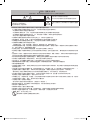 2
2
-
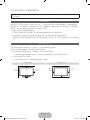 3
3
-
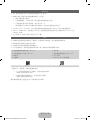 4
4
-
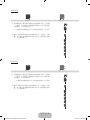 5
5
-
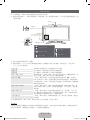 6
6
-
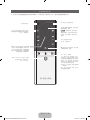 7
7
-
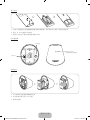 8
8
-
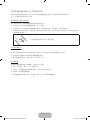 9
9
-
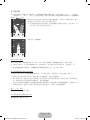 10
10
-
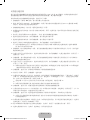 11
11
-
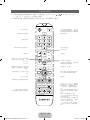 12
12
-
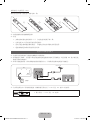 13
13
-
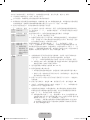 14
14
-
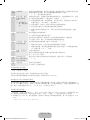 15
15
-
 16
16
-
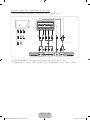 17
17
-
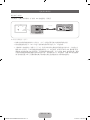 18
18
-
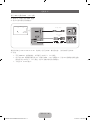 19
19
-
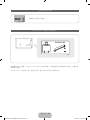 20
20
-
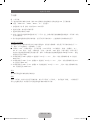 21
21
-
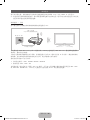 22
22
-
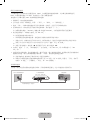 23
23
-
 24
24
-
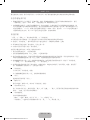 25
25
-
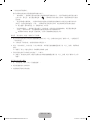 26
26
-
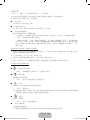 27
27
-
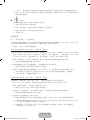 28
28
-
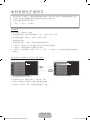 29
29
-
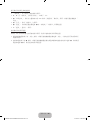 30
30
-
 31
31
-
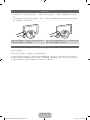 32
32
-
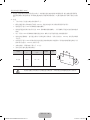 33
33
-
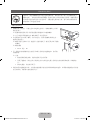 34
34
-
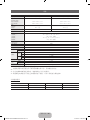 35
35
-
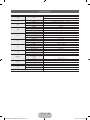 36
36
-
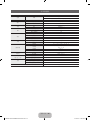 37
37
-
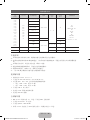 38
38
-
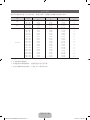 39
39
-
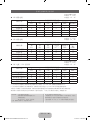 40
40
-
 41
41
Samsung PS60E8000GJ クイックスタートガイド
- タイプ
- クイックスタートガイド
- このマニュアルも適しています